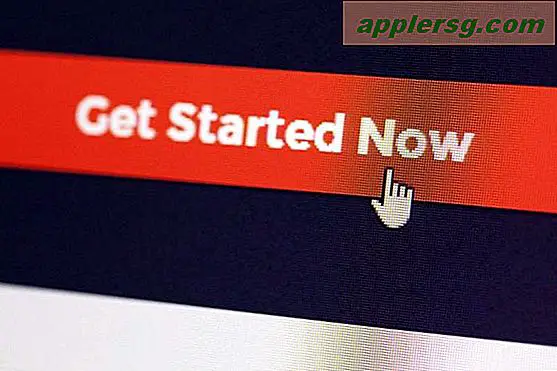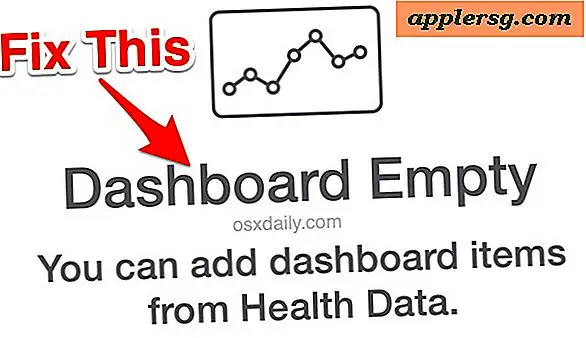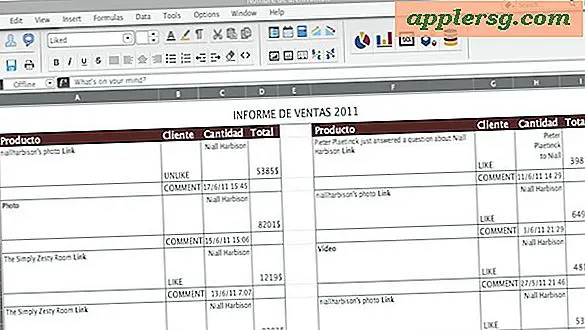ลากและวาง Finder รายการลงใน Terminal เพื่อพิมพ์เส้นทางและชื่อเต็มของพวกเขาโดยอัตโนมัติ

คุณสามารถพิมพ์รายการ Finder ทุกเส้นทางและชื่อเต็มลงใน Terminal โดยการลากและวางรายการจากหน้าต่าง Finder และเข้าไปในหน้าต่างเทอร์มินัล เมื่อรายการ Finder ถูกทิ้งลงในเทอร์มินัลแล้วเส้นทางทั้งหมดไปยังรายการจะพิมพ์ออกมาโดยอัตโนมัติโดยอัตโนมัติโดยรักษาทั้งตัวพิมพ์ใหญ่ที่เหมาะสมรวมทั้งกรอกข้อมูลในช่องว่างที่เหมาะสมก่อนโดยอัตโนมัติ•แหล่งที่มาของข้อผิดพลาดสำหรับผู้ใช้ OS X จำนวนมาก .
นี่เป็นวิธีที่ดีสำหรับการคัดลอกเส้นทางของแฟ้มหรือโฟลเดอร์ไปยังเทอร์มินัลซึ่งเราได้พูดถึงก่อนหน้านั้นมาก่อน แต่ก็มีประโยชน์อย่างเหลือเชื่อสำหรับการพิมพ์ชื่อไฟล์หรือชื่อแอพพลิเคชันที่ยาวมาก ๆ ลงใน Terminal โดยไม่ต้องกังวลเรื่องปลอกและ วิธีใส่ข้อมูลอย่างถูกต้องเช่นอักขระพิเศษหรือช่องว่างภายในชื่อไฟล์และโฟลเดอร์ - เคล็ดลับการลากและวางครอบคลุมปลอกและรหัสเว้นวรรคที่เหมาะสมสำหรับคุณและแน่นอนมันมีประโยชน์สำหรับการเลื่อนไปมาในบรรทัดคำสั่งด้วย
ใช้งานร่วมกับ Mac OS X ทุกเวอร์ชันและทำงานได้ทั้งในแอพพลิเคชั่น Terminal และ iTerm / iTerm2 ซึ่งเป็นเรื่องง่ายที่จะใช้งาน คุณสามารถลองใช้ตัวคุณเองได้ แต่เราจะตรวจสอบวิธีการทำงานกับตัวอย่างภาพหน้าจอซึ่งจะใช้ในการพิมพ์ชื่อกรณีผสมของแอ็พพลิเคชันโดยอัตโนมัติสิ่งที่ผู้ใช้จำนวนมากที่เพิ่งเข้ามาใช้งาน terminal ทำได้ยาก
ด้านล่างฉันได้ลาก Quartz Composer ลงในแท็บ Terminal ในขณะที่ Nano เปิดอยู่ คุณสามารถเห็นไอคอนแอพพลิเคชัน Quartz Composer เล็กน้อยโปร่งแสงเมื่อเลื่อนเมาส์ไปวางเหนือหน้าต่างเทอร์มินอลก่อนจะถูกปล่อยทิ้งโดยคลิกเมาส์จากนั้นจะแทรกเป็นเส้นทางไปยังคำสั่งนามแฝงซึ่งจะทำให้ไวยากรณ์สั้นลงเพื่อเปิด Quartz ผู้แต่งจากพรอมต์คำสั่งของ OS X:

เมื่อโฟลเดอร์หรือไฟล์ (หรือในกรณีนี้แอพพลิเคชัน) ถูกทิ้งลงในหน้าต่างเทอร์มินัลที่ใช้งานระบบจะพิมพ์เส้นทางแบบเต็มออกทันทีและตรงไปยังเทอร์มินัลที่พร้อมรับคำสั่ง ในตัวอย่างนี้เป็นเอกสาร nano ดังนั้นเส้นทางแบบเต็มจะถูกพิมพ์ลงในไฟล์ nano โดยที่พรอมต์อยู่ภายในไฟล์ bash_alias ดังที่แสดงในภาพหน้าจอด้านล่าง:

"Quartz \ Composer.app" - ความแตกต่างระหว่างชื่อแอ็พพลิเคชันที่ปรากฏใน GUI และลักษณะที่ปรากฏในบรรทัดคำสั่งเป็นแหล่งที่มาของความสับสนและข้อผิดพลาด สำหรับผู้ใช้จำนวนมากที่ไม่คุ้นเคยกับ Terminal และบรรทัดคำสั่งใน Mac OS X เคล็ดลับการลากและวางนี้จะช่วยแก้ปัญหานี้ด้วยการเพิ่ม \ ก่อนที่จะเริ่มต้นพื้นที่และยังคงรักษาตัวพิมพ์ใหญ่ทั้งหมดให้เหมาะสมกับคุณโดยไม่ต้องมีข้อผิดพลาดจากผู้ใช้ .
นี่เป็นกลเม็ดเก่า แต่ในครั้งต่อไปที่คุณอยู่ใน Finder และต้องการเข้าถึงไฟล์หรือไดเร็กทอรีภายในเทอร์มินัลให้ลองใช้วิธีนี้ฉันพบว่าใช้งานได้รวดเร็วกว่าการใช้แท็บเสร็จสิ้นสำหรับไฟล์ที่ฝังลึก